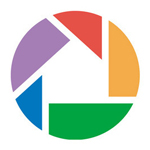 Picasa 3.9 官方中文版
Picasa 3.9 官方中文版
- 软件版本:3.9 官方中文版
- 软件授权:免费软件
- 软件类型:国外软件
- 软件语言:简体中文
- 应用平台:WinAll
- 更新时间:2021-11-25
- 软件大小:13MB
- 软件评分:
-
 Picasa 3.9.141.259 最新版
13.06MB
Picasa 3.9.141.259 最新版
13.06MB
-
 Picasa 3.0 Build 57.44 Beta
7.32MB
Picasa 3.0 Build 57.44 Beta
7.32MB
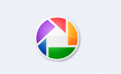 picasa是一款免费的图片管理工具,可以轻松管理、编辑和分享你的图片。Picasa不是专业编辑软件,但它确实提供了一系列有趣的功能,您可以使用这些功能执行基本编辑,无论是 逐个图像,并排还是分批编辑,包括裁剪,拉直,调整颜色和对比度,增强清晰度,红眼校正和应用滤镜。picasa还可以在你每次运行打开该工具时自动同步之前设置好的选项。
picasa是一款免费的图片管理工具,可以轻松管理、编辑和分享你的图片。Picasa不是专业编辑软件,但它确实提供了一系列有趣的功能,您可以使用这些功能执行基本编辑,无论是 逐个图像,并排还是分批编辑,包括裁剪,拉直,调整颜色和对比度,增强清晰度,红眼校正和应用滤镜。picasa还可以在你每次运行打开该工具时自动同步之前设置好的选项。 Picasa3软件特色
头像视频
使用新的“头像视频”功能,您可以快速创建以某个特定人员为主题的幻灯片演示,并在其中附加过渡效果、音乐和图片说明。
批量上传
管理并整理您的照片。可以将多个相册同时上传到 Picasa 网络相册。还可以删除相册,或者更改上传大小、观看权限或已上传到 Picasa 网络相册中的照片的同步状态。
用 Picnik 修改
只需从“基本效果”标签中选择用 Picnik 修改即可将 Picnik 的神奇效果应用于您的照片。
“属性”面板
Picasa 现在支持 XMP 与 EXIF 数据。您现在可以在“属性”面板中查看图片数据 以及地点和标签。
Picasa3安装步骤
1、从本站下载Picasa软件包,进行解压缩,双击打开.exe安装程序,点击我同意
2、选择Picasa的安装位置,并点击安装
3、等待安装结束后,点击完成即可开始使用Picasa。
Picasa3使用攻略
Picasa图片扫描教程
1、设置picasa选择需要扫描的文件。
2、设定好picasa需要扫描的路径地址。
3、picasa启动后界面如下:picasa会在启动时自动扫描指定文件夹哦。
Picasa3相关问题
一、Picasa怎么给图片添加文字?
1、运行打开picasa,然后选择【文件】——【将文件添加到 picasa(F)...】
2、将需要添加文字的图片导入后选择【通常需要的修正】——【文本】
3、然后将编辑的文本对话框调出,设置自己需要的选项。
4、如:设置需要的字体、颜色、大小等。
5、最后将文字调整至合适的位置保存即可。
二、如何用picasa软件管理大量图片?
1、运行打开picasa,选择【视图】——【标签】
2、选择加号添加需要的图片,或是借助下方的问号配置分类标签。
3、然后选中需要批量处理的图片添加标签,再选择加号
4、选择问号,输入标签名并确认,即可在搜索栏中搜索标签名下的图片了。
三、怎么对图片批量重命名?
选中所有要重命名的图片,按下F2即可。
PhotoShop和光影魔术手,Picasa等有什么区别?
picasa和photoshop、光影魔术手都是可以支持实现图片处理效果,但是后两者主要用于修饰、美化图片。picasa则是主要用于图片的查找及管理,修图功能比较次要。
光影魔术手是一款主要用于处理数码照片画质及改善效果的工具,比较常用于摄影后期,操作比较简单。photoshop则是一款专业的图片处理及绘图工具,可实现功能更多更炫更专业。
如果你想体验这两款软件,请在该处获取链接地址:
光影魔术手:
photoshop:
Picasa3更新日志
1、添加了上传到Google+的功能:与圈子共享,将照片发送到您的信息流以及以原始尺寸上传照片;
2、社交标记:为您的Google+圈子中的人员添加姓名标签,并通过G+通知他们;
3、新的照片修改效果;
4、并排修改:并排比较两张照片或同一张照片的不同修改版本;
5、更新了对新款相机拍摄的照片的RAW支持。
本站小编推荐:
需要一款比较好用且免费的图片管理工具,小编推荐你使用这款picasa,可以非常轻松的帮你管理图片或照片。picasa是摄影爱好者们不可或缺的工具,小伙伴们可以使用picasa导入存储在pc上的所有照片和图片。picasa还可以支持针对不同照片进行分类处理,以便下次查找、编辑等操作。另外本站小编还为大家搜集整理了其他【图片管理】工具供大家选择下载,如:耐品图片管理平台、蓝码动力图片管理等。
-
 熊猫CAD看图 2.2.0.7
15.7MB
熊猫CAD看图 2.2.0.7
15.7MB
-
 CAD扒图软件 5.3.23.0218
13.14MB
CAD扒图软件 5.3.23.0218
13.14MB
-
 EzViewer v3.4
5.06MB
EzViewer v3.4
5.06MB
-
 HoneyView v5.5
7.8MB
HoneyView v5.5
7.8MB
-
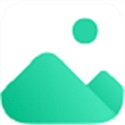 迅读看图 1.0.0.3 官方版
19.35MB
迅读看图 1.0.0.3 官方版
19.35MB
-
 MicroDicom viewer 3.4.7 官方版
8.77MB
MicroDicom viewer 3.4.7 官方版
8.77MB
-
 Windows10照片查看器 1.0 官方版
0.17MB
Windows10照片查看器 1.0 官方版
0.17MB
-
 安琪儿安全看图器 1.01安装版
7.86MB
安琪儿安全看图器 1.01安装版
7.86MB
-
 FastStone Capture 9.4 官方版
3.74MB
FastStone Capture 9.4 官方版
3.74MB
-
 水经微图 4.3.4
112MB
水经微图 4.3.4
112MB
-
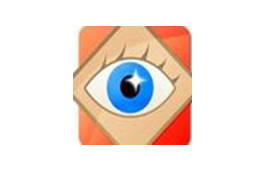 FastStone Image Viewer 7.7.0 绿色中文版
6.99 MB
FastStone Image Viewer 7.7.0 绿色中文版
6.99 MB
-
 Advanced Viewer 官方版
1.89 MB
Advanced Viewer 官方版
1.89 MB
-
 熊猫CAD看图 2.2.0.7
15.7MB
熊猫CAD看图 2.2.0.7
15.7MB
-
 CAD扒图软件 5.3.23.0218
13.14MB
CAD扒图软件 5.3.23.0218
13.14MB
-
 钻石看图王 9.3
13.14MB
钻石看图王 9.3
13.14MB
-
 EzViewer v3.4
5.06MB
EzViewer v3.4
5.06MB
-
 2345看图王 10.9.1.9791 官方版
28.33MB
2345看图王 10.9.1.9791 官方版
28.33MB
-
 HoneyView v5.5
7.8MB
HoneyView v5.5
7.8MB
-
 蛋仔派对 v1.0.58 官方最新版
大小:13MB
蛋仔派对 v1.0.58 官方最新版
大小:13MB
-
 迅游 6.0.1012官方版
大小:13MB
迅游 6.0.1012官方版
大小:13MB
-
 临商银行网银助手 1.0.20.609
大小:13MB
临商银行网银助手 1.0.20.609
大小:13MB
-
 风灵软件管家 1.0.6.3官方最新版
大小:13MB
风灵软件管家 1.0.6.3官方最新版
大小:13MB
-
 Android Studio 2.1.2.0 官方版
大小:13MB
Android Studio 2.1.2.0 官方版
大小:13MB
-
 火绒安全软件 v5.0.73.4 官方个人版
大小:13MB
火绒安全软件 v5.0.73.4 官方个人版
大小:13MB
-
 WondershareFilmora家庭视频剪辑软件 12.0.9
大小:13MB
WondershareFilmora家庭视频剪辑软件 12.0.9
大小:13MB
-
 U号租 2.0.0.1 官方正版
大小:13MB
U号租 2.0.0.1 官方正版
大小:13MB
-
 QQ浏览器 11.4官方版
大小:13MB
QQ浏览器 11.4官方版
大小:13MB
-
 Petal出行 v2.8.0.300
大小:13MB
Petal出行 v2.8.0.300
大小:13MB
-
 跳跳鱼视频处理大师Mac版 V2.0.3
大小:13MB
跳跳鱼视频处理大师Mac版 V2.0.3
大小:13MB
-
 跳跳鱼文件批量重命名Mac版 2.0.7.1
大小:13MB
跳跳鱼文件批量重命名Mac版 2.0.7.1
大小:13MB
-
 中国移动云视讯Mac 3.1.0 正式版
大小:13MB
中国移动云视讯Mac 3.1.0 正式版
大小:13MB
-
 东方者软件库 2.5官方版
大小:13MB
东方者软件库 2.5官方版
大小:13MB
-
 河豚视频 5.4.0
大小:13MB
河豚视频 5.4.0
大小:13MB
-
 5866游戏盒子 v2.6.1.0
大小:13MB
5866游戏盒子 v2.6.1.0
大小:13MB
-
 Notion 2.0.45 最新版
大小:13MB
Notion 2.0.45 最新版
大小:13MB
-
 Notion for Windows 2.0.45
大小:13MB
Notion for Windows 2.0.45
大小:13MB
-
 中国移动云视讯 3.16.0.8438.0530.2098
大小:13MB
中国移动云视讯 3.16.0.8438.0530.2098
大小:13MB
-
 邪恶冥刻 2023中文版1.0.0
大小:13MB
邪恶冥刻 2023中文版1.0.0
大小:13MB